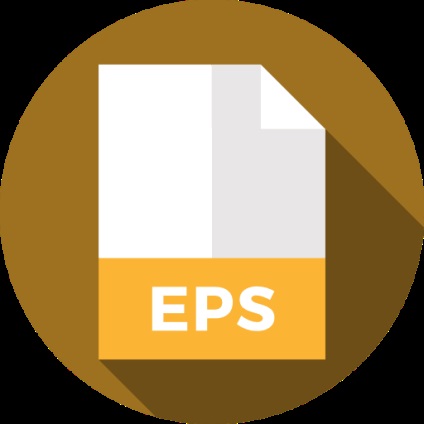
Aplicații pentru a lucra cu EPS
Metoda 1: Adobe Photoshop
- Lansarea Photoshop. „File“, apoi faceți clic pe meniu. Apoi, faceți clic pe elementul „Open ...“. Puteți utiliza, de asemenea, o combinație de Ctrl + O.
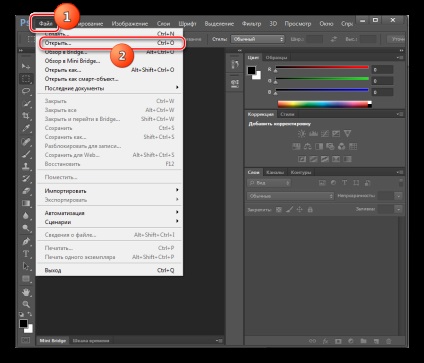
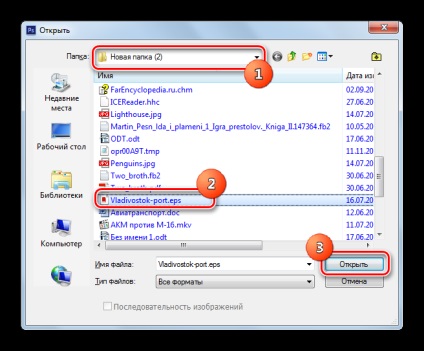
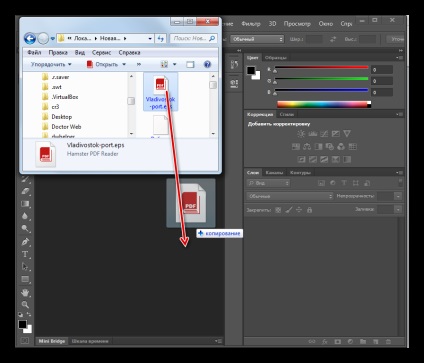
Aceste setări pot fi ajustate, dacă se dorește, dar totuși acest lucru nu este necesar. Doar apăsați «OK».
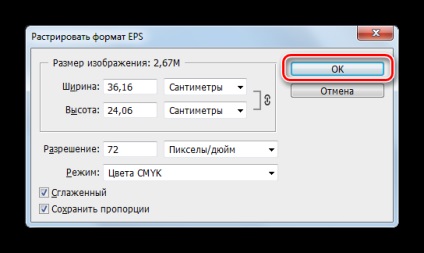
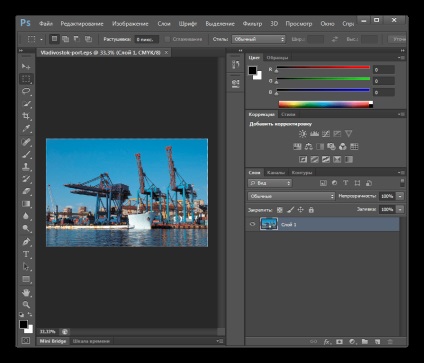
Metoda 2: Adobe Illustrator
Instrumente pentru lucrul cu grafică vectorială Adobe Illustrator este primul program, care a fost de a utiliza formatul EPS.
- Start Illustrator. Faceți clic pe meniul „File“. faceți clic pe „Open“ din listă. Dacă ați folosit butoanele „fierbinți“, puteți utiliza în locul acestor manipulări Ctrl + O.
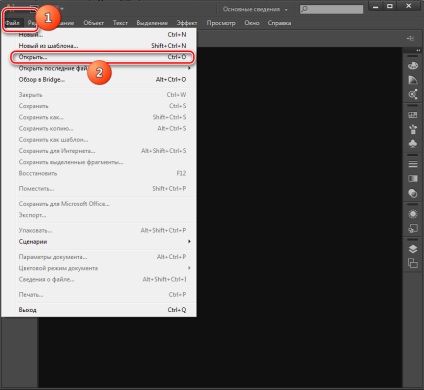
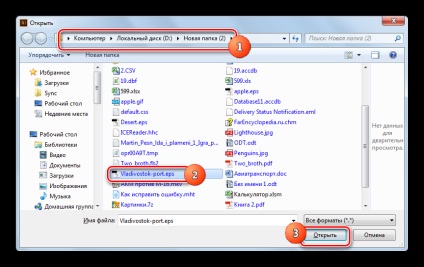
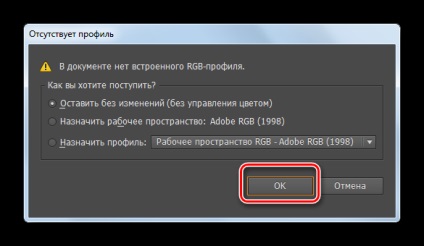
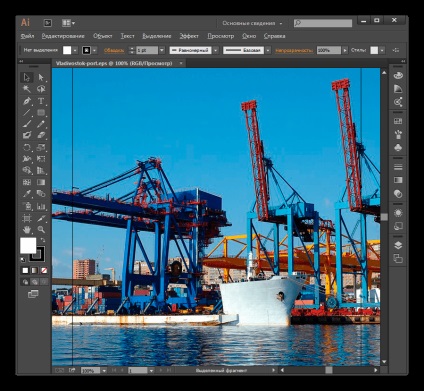
Metoda 3: CorelDRAW
- Deschideți CorelDRAW. Faceți clic pe „File“ din partea de sus a ferestrei. Din listă, selectați „Open ...“. Acest produs software, precum și în cele de mai sus, funcționează Ctrl + O.
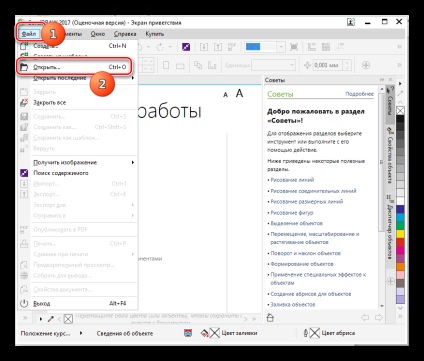
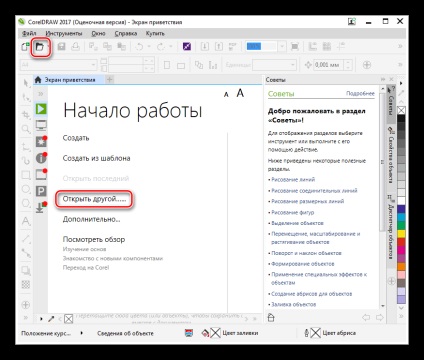
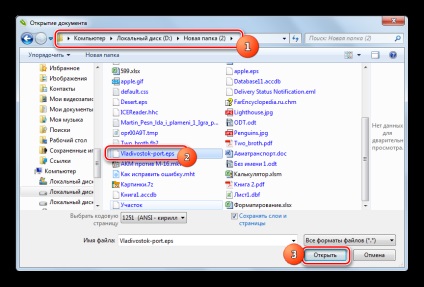
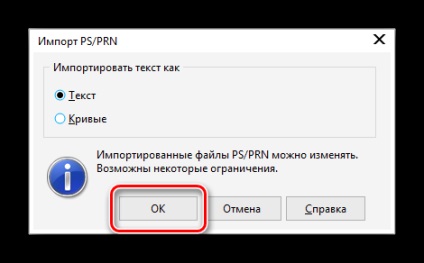
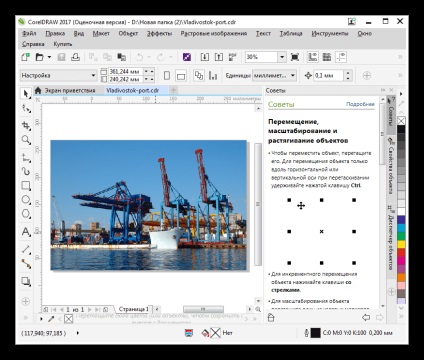
Metoda 4: FastStone Image Viewer
- Porniți FastStoun Imeydzh Viewer. Realizați imagini de deschidere diferite moduri. De exemplu, în cazul în care utilizatorul a folosit pentru a efectua acțiuni prin intermediul meniului, atunci trebuie să faceți clic pe „File“. și apoi selectați „Open“ din lista care apare.
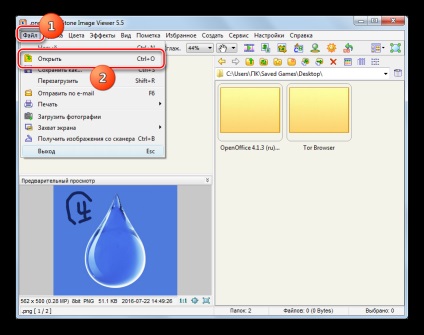
Fanii manipula hotkeys pot efectua împinge Ctrl + O.
O altă opțiune ar fi să faceți clic pe pictograma „Open File“. care are forma unui director.
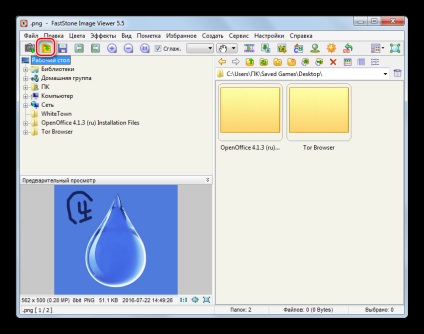
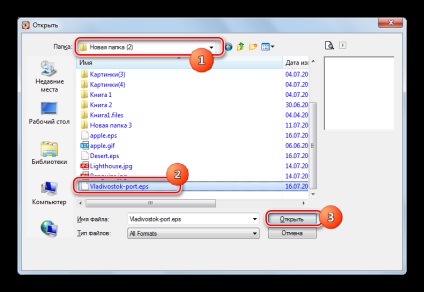
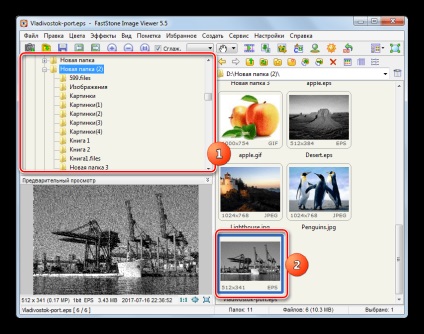

Metoda 5: XnView
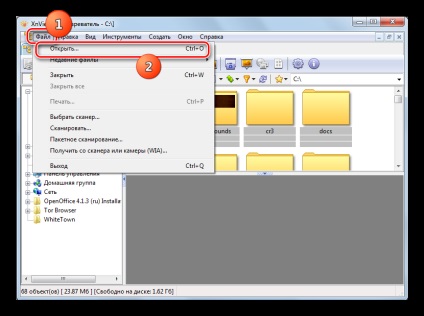
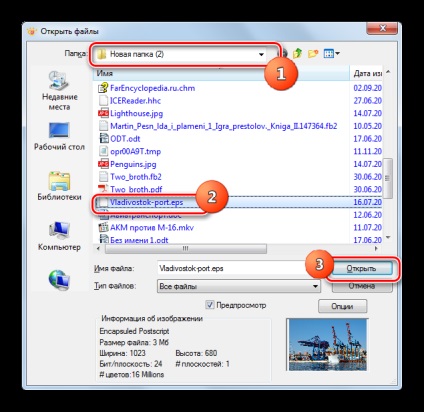
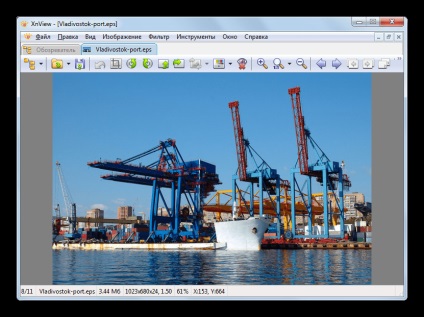
- Cu ajutorul barei de navigare laterală, selectați numele discului pe care obiectul dorit, și faceți clic pe ea de două ori LMB.
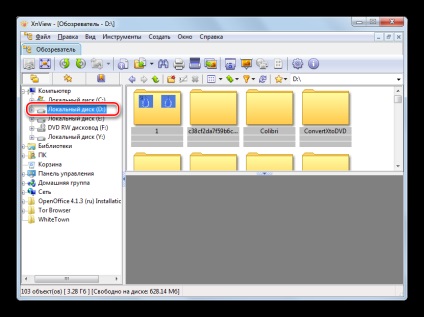
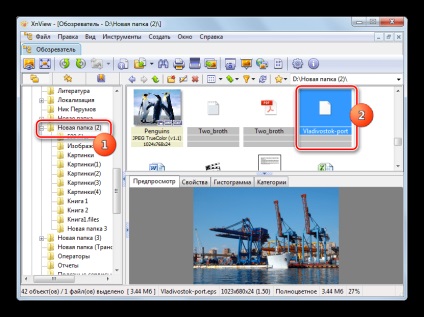
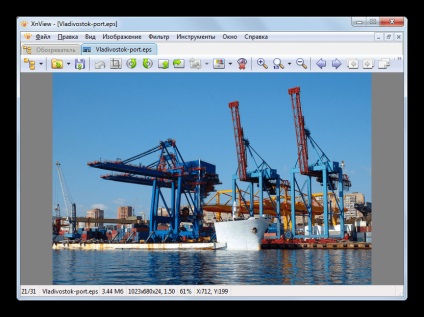
Metoda 6: LibreOffice
- Ecranul de pornire inițial LibreOffice. Faceți clic pe „Open File“ din meniul lateral.
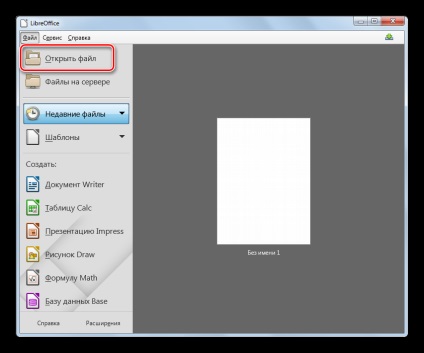
Dacă preferați să utilizați un meniu orizontal standard apoi „File“, apăsați în acest caz. și apoi faceți clic pe „Open“ în noua listă.
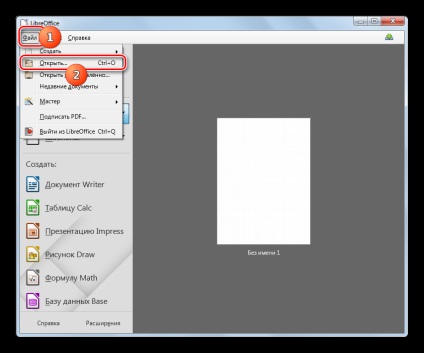
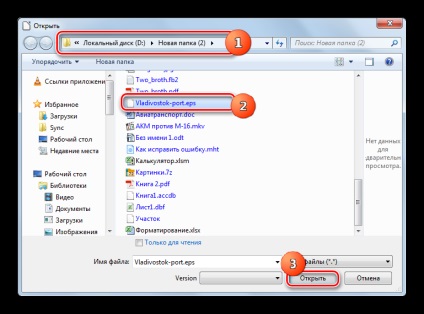
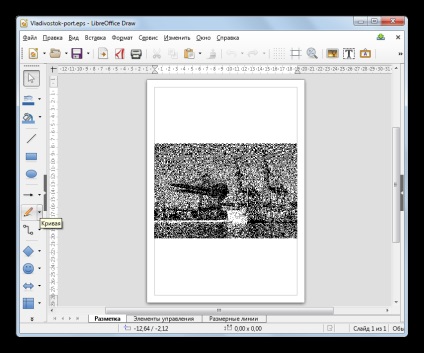
Puteți ocoli activarea deschiderii ferestrei prin simpla glisare a imaginii de la „Explorer“ din fereastra inițială LibreOffice. În acest caz, imaginea este afișată în același mod ca și a fost descris mai sus.
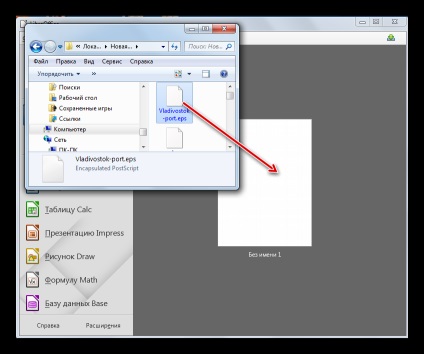
- După ce a început fereastra principală, faceți clic pe Oficiul Libre din inscripțiile în caseta „New“ în bara laterală „Figura Desenează».
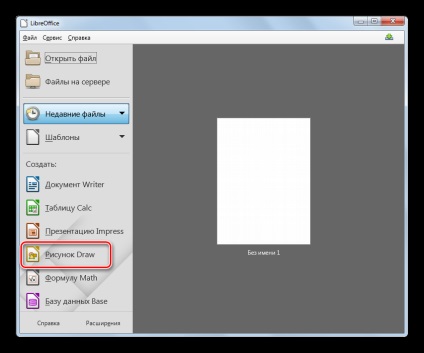
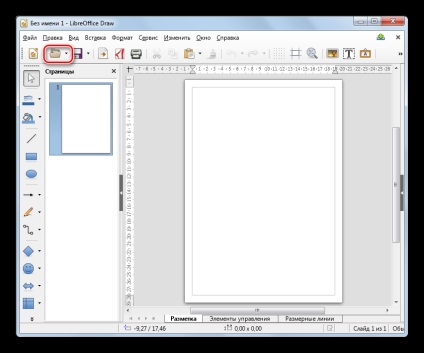
Există, de asemenea, posibilitatea de a folosi Ctrl + O.
În final, puteți trece la elementul „File“. și apoi a produce o poziție apăsând pe lista „Open ...“.
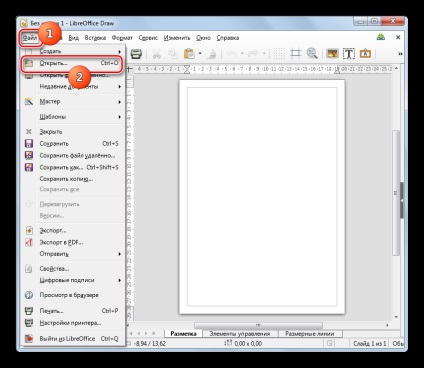
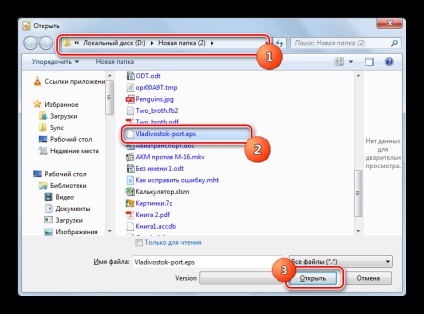
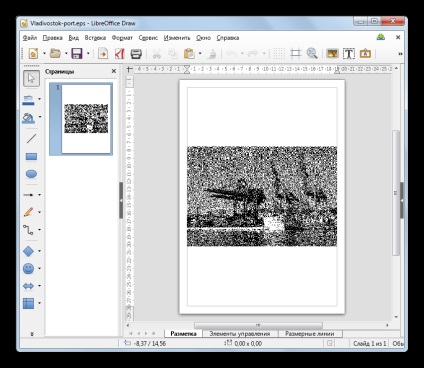
- faceți clic pe „Document Writer“ în fereastra principală LibreOffice în bara laterală din blocul „Create“.

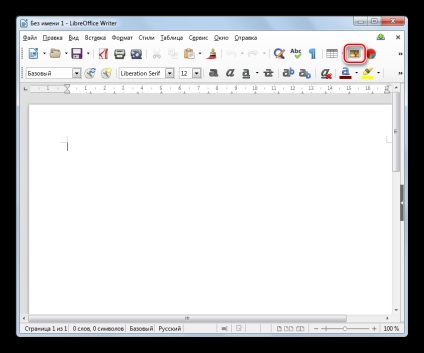
Puteți merge, de asemenea, la „Inserare“ și selectați „Image ...“.
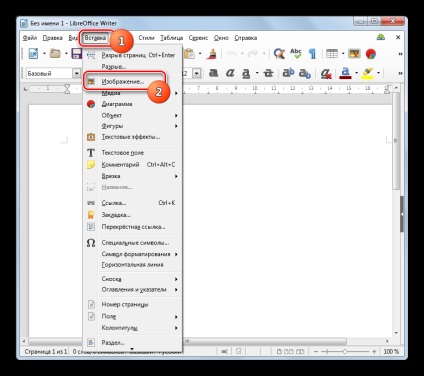
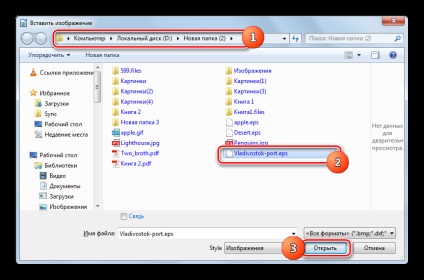
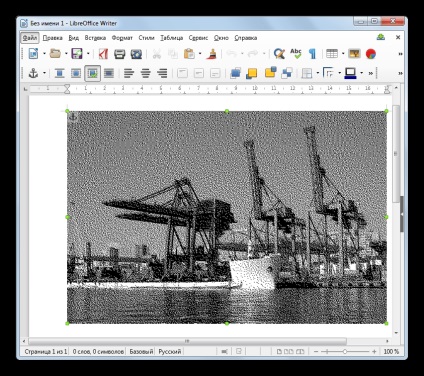
Metoda 7: Hamster PDF Reader
- Rulați Hamster PDF Reader. Mai mult, utilizatorul poate selecta opțiunea de deschidere, care consideră a fi cel mai convenabil. În primul rând, puteți face un clic pe eticheta de „Open ...“, în zona centrală a ferestrei. Se aplică și puteți apăsa pe pictograma cu exact același nume sub forma unui director de pe bara de instrumente sau de pe bara de comenzi rapide. O altă opțiune este de a utiliza Ctrl + O.
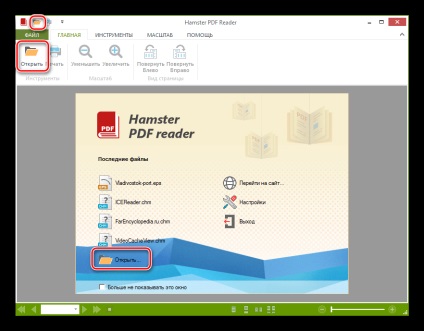
Puteți acționa și prin intermediul meniului. faceți clic pe „File“ pentru a face acest lucru. „Deschide“ și apoi.
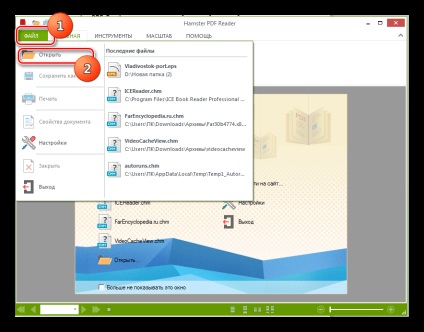
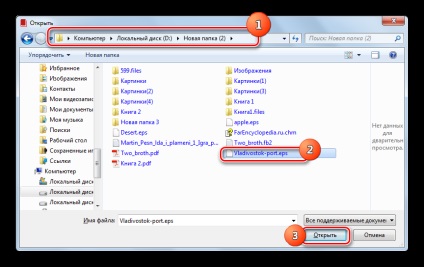
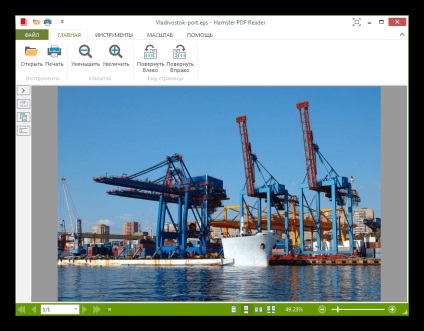
Puteți face, de asemenea, deschiderea prin glisarea EPS în fereastra PDF Reader. În acest caz, imaginea se va deschide imediat, fără ferestre suplimentare.
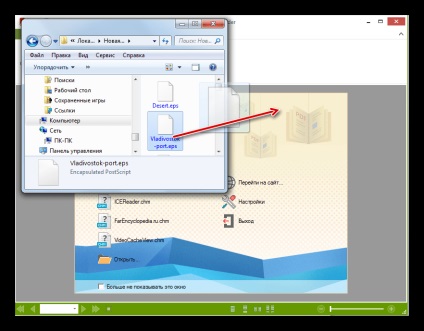
Metoda 8: Universal Viewer
- Rulați Universal Viewer. Dați clic pe pictograma, care este reprezentată pe bara de instrumente sub forma unui dosar.
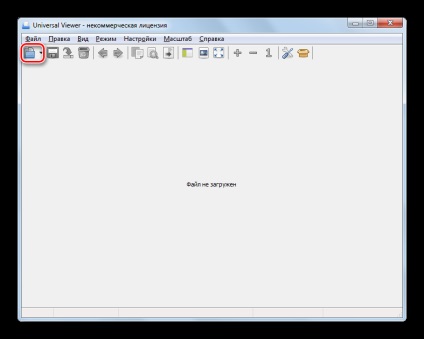
Puteți utiliza, de asemenea, Ctrl + O sau în mod constant du-te la elemente „File“ și „Open.“
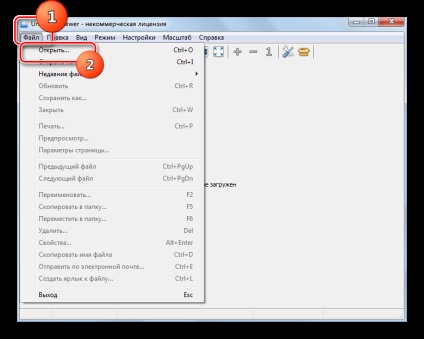
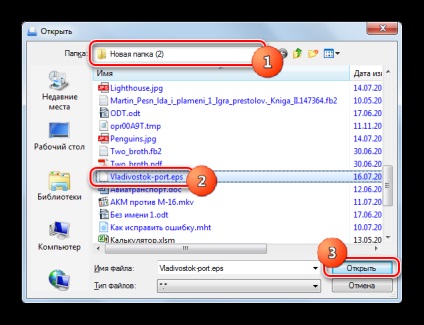
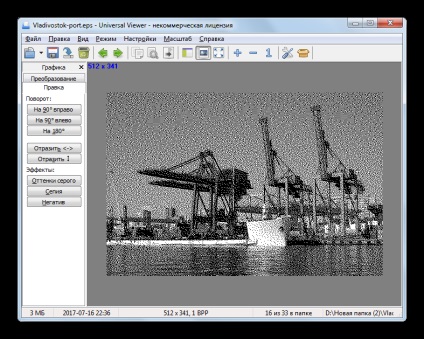
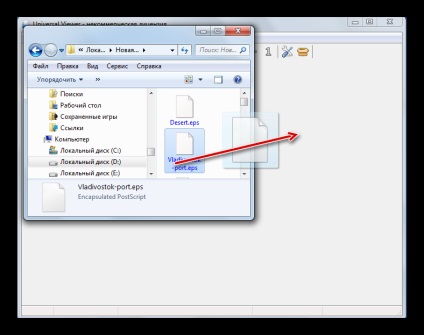
Suntem încântați să fie în măsură să vă ajute să rezolve problema.
La rândul său, ne puteți ajuta prea. chiar ușor.